有时候我们在使用Excel2013过程中,某些单元格中输入长文本后,就需要对文章进行排版。那么Excel2013怎么进行排版呢?今天,小编给大家带来Excel2013排版图文教程,希望可以帮到大家。
解决方法如下:
1、用Excel2013打开一篇含有长文本的工作表,如图所示,我们现在要对A1单元格中的文本内容进行排版。将鼠标移动到A列单元格的右边边线上,待指针变成双向箭头的时候按下鼠标并向右拖动,给A列单元格一个合适的列宽。
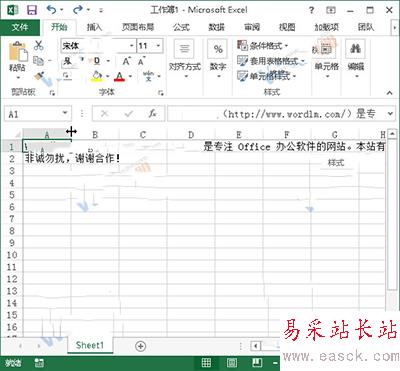
2、我们现在选中A1和A2单元格,然后切换到“开始”选项卡,单击“对齐方式”组中的“居中”按钮,使文本能够水平居中。
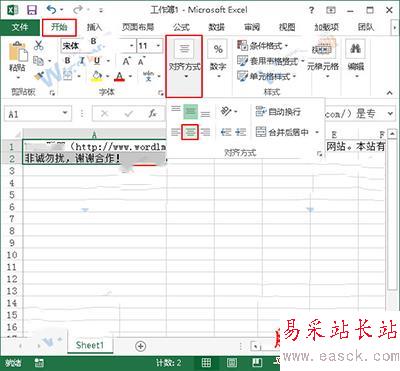
3、现在,我们单击“对齐方式”组中的“自动换行”按钮,让我们能够看清A1单元格中的所有内容。
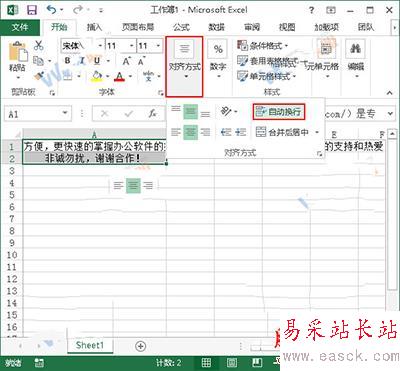
4、OK,我们现在需要做的是调整A1单元格的垂直对齐方式,使文本之间的行距能够增加,看起来更加舒服。选中A1单元格,然后按下“Ctrl+1”组合键。
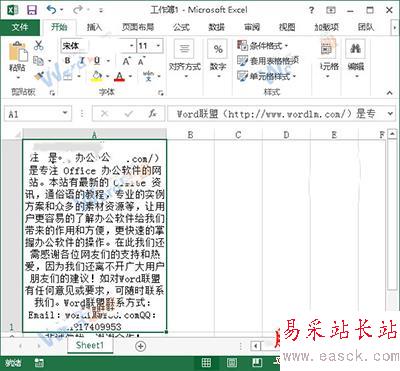

5、此时会弹出一个“设置单元格格式”对话框,我们切换到“对齐”选项卡,然后单击“垂直对齐”下拉框右侧的按钮,选择“分散对齐”选项,最后单击“确定”按钮即可。

6、返回工作表,我们将鼠标定位到A列的下边边线上,当光标变成双向箭头的时候按下鼠标并向下拖动,大家可以看到,我们增大单元格的行高时行距会自动调整,效果如下。
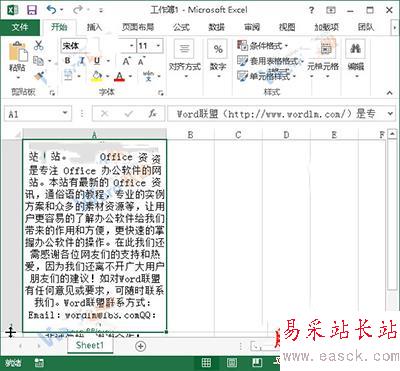
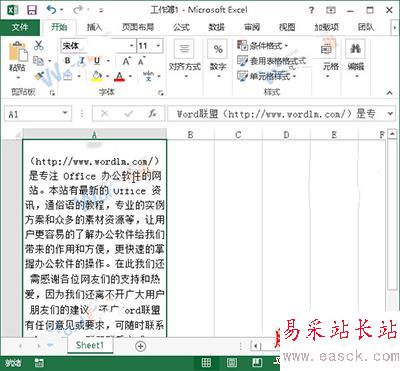
总结:排版的过程中比较难的地方在于行高和列宽的协调,大家自己一定要把握好。
新闻热点
疑难解答